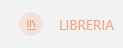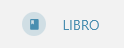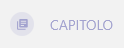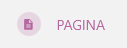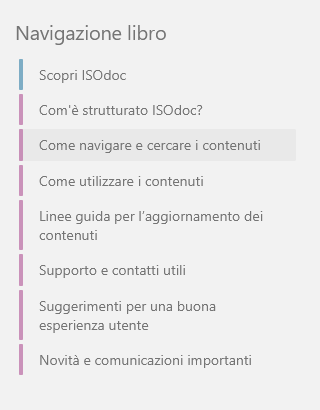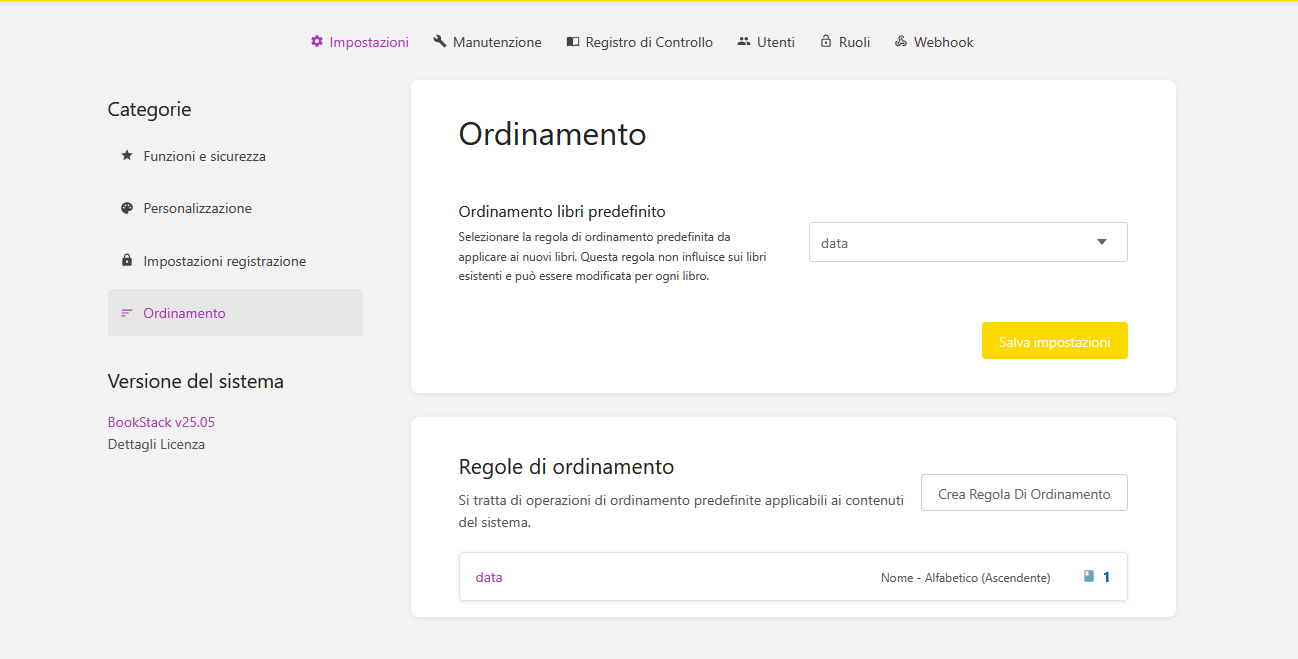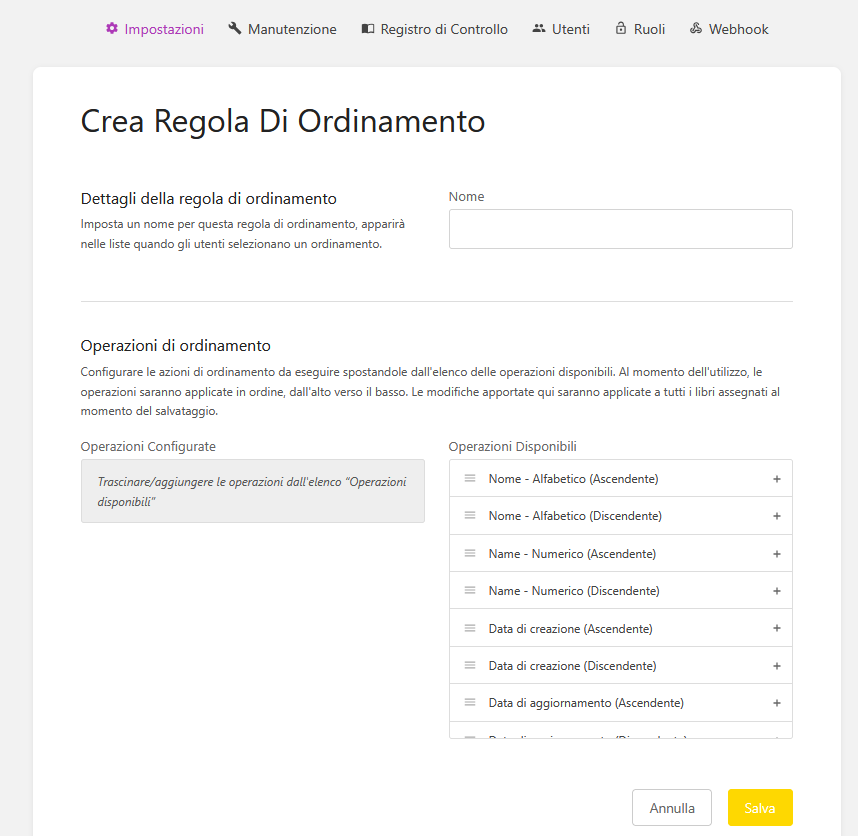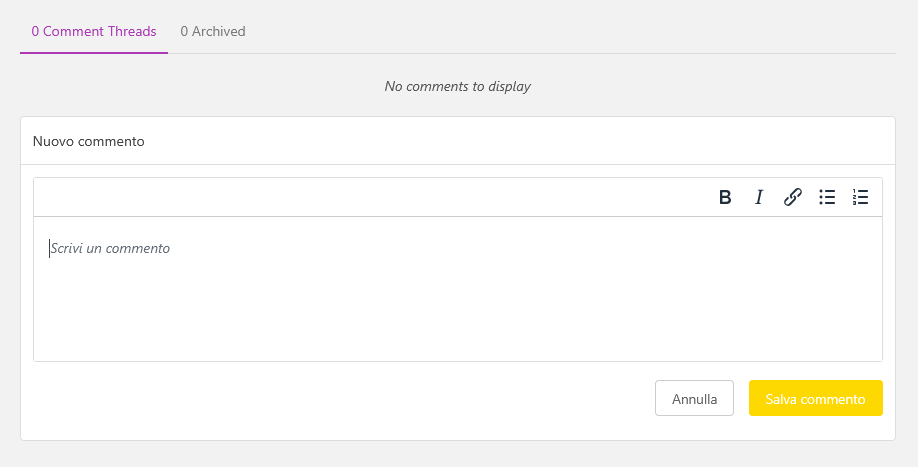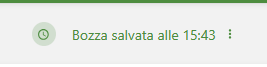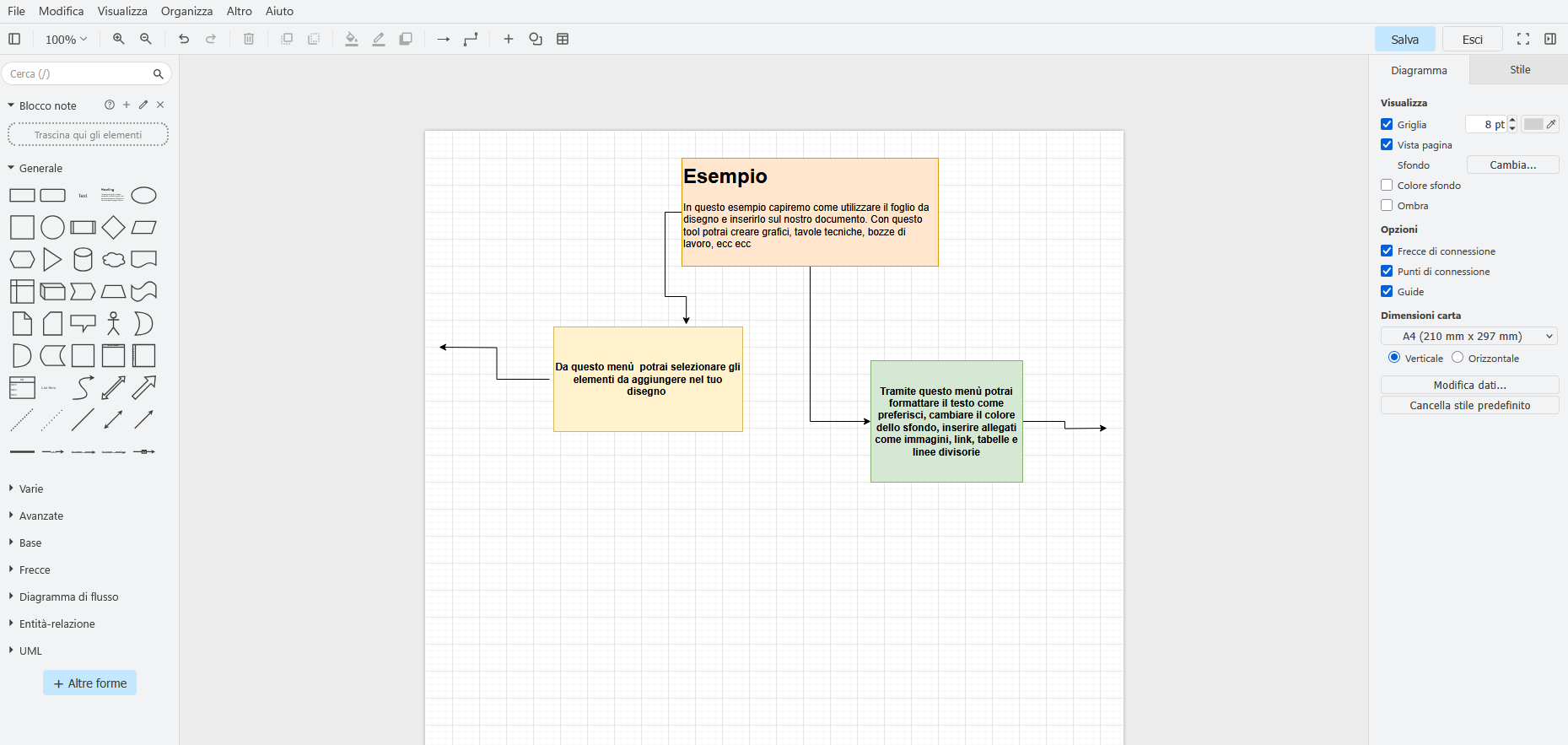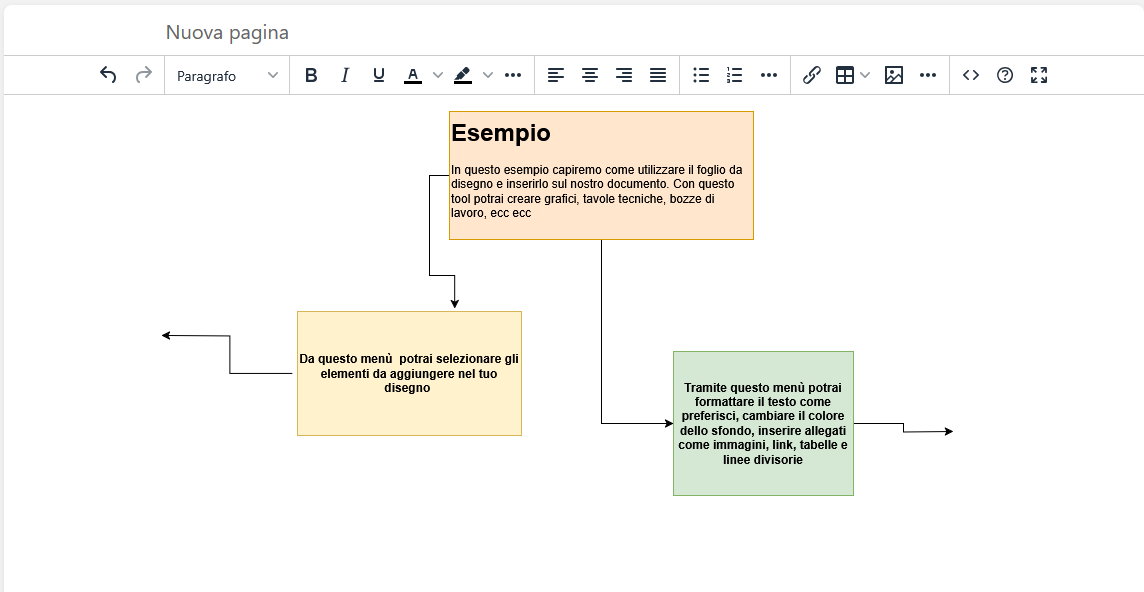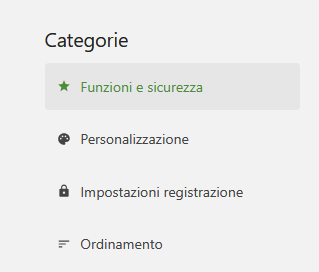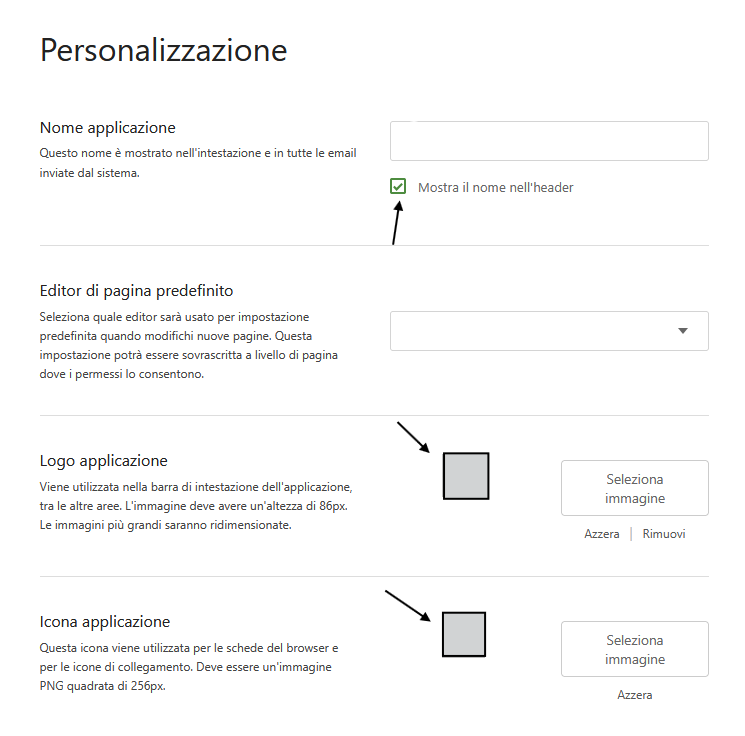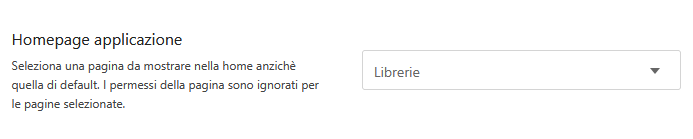Scopri ISOdoc
Questa piattaforma è stata sviluppata per offrire a ogni utente un accesso semplice, organizzato e sicuro a tutte le informazioni, procedure e documenti indispensabili per la gestione efficace della propria azienda.
Il nostro obiettivo è mettere a disposizione uno strumento che faciliti il lavoro quotidiano, semplifichi la consultazione dei materiali e garantisca che ogni processo interno sia trasparente e facilmente controllabile.
In un mondo del lavoro sempre più dinamico e complesso, avere a portata di mano la documentazione aggiornata e strutturata in modo chiaro non è più un lusso, ma una necessità.
Con questa piattaforma si potrà finalmente superare il caos delle cartelle sparse, delle mail perse o delle versioni obsolete dei documenti, puntando su un’organizzazione solida, efficiente e condivisa.
La piattaforma è stata progettata per migliorare la collaborazione, ridurre i tempi di ricerca e garantire che ogni processo sia sempre sotto controllo.
- Com'è strutturato ISOdoc?
- Come navigare e cercare i contenuti
- Come utilizzare i contenuti
- Scrivere una nuova pagina
- Lo strumento delle revisioni in ISODOC
- Linee guida per l’aggiornamento dei contenuti
- Supporto e contatti utili
- Suggerimenti per una buona esperienza utente
- Come personalizzare ISOdoc
Com'è strutturato ISOdoc?
Per garantire una navigazione semplice e intuitiva, l’intero sistema si basa su una gerarchia suddivisa in quattro livelli fondamentali:
-
Librerie
Le librerie rappresentano le macro-aree tematiche o i reparti principali di un’azienda, come ad esempio Amministrazione, Regolamenti, Qualità, Sicurezza, Assistenza Tecnica e altri. Sono la “casa madre” sotto la quale si raccolgono tutti i documenti relativi a quell’ambito.
-
Libri
All’interno di ogni libreria si trovano i libri, che sono raccolte di documenti specifici o manuali dedicati a un tema particolare. Per esempio, nella libreria “Regolamenti” si potranno trovare libri come “Regolamento Generale”, “Regolamento per l’Assistenza Telefonica” o “Procedure per la Sicurezza”.
-
Capitoli
I libri sono suddivisi in capitoli, cioè sezioni più piccole che permettono di organizzare il contenuto in modo dettagliato e facilmente consultabile. Questo aiuta a trovare rapidamente l’argomento esatto senza dover scorrere l’intero documento.
-
Pagine
Ogni capitolo è ulteriormente articolato in pagine, che rappresentano i singoli paragrafi o blocchi di contenuto specifico. Le pagine consentono di frammentare il materiale in pezzi più gestibili e di facilitare la lettura e l’accesso diretto a informazioni precise senza dover sfogliare tutto il capitolo.
Questa organizzazione a livelli garantisce una consultazione estremamente chiara e modulare, permettendo agli utenti di orientarsi con facilità e di adattare il sistema anche alle esigenze più complesse di gestione documentale.
Come navigare e cercare i contenuti
Per facilitare la ricerca e la consultazione, la piattaforma mette a disposizione diverse funzionalità che permettono di orientarsi senza perdere tempo:
-
Funzione di ricerca avanzata
Inserendo parole chiave o frasi specifiche nella barra di ricerca, si possono trovare rapidamente documenti, capitoli o intere librerie correlati al termine ricercato. Suggeriamo di utilizzare la ricerca ogni qualvolta non si conosca esattamente la posizione del documento, oppure per effettuare ricerche tematiche trasversali a più librerie
-
Filtri personalizzabili
I risultati di ricerca possono essere affinati con filtri per data di aggiornamento, tipo di documento o area aziendale, così da restringere il campo e accedere subito al contenuto più rilevante.
Come utilizzare i contenuti
Tutti i documenti presenti sono fruibili direttamente online, ma è anche possibile scaricarli in diversi formati per consultazioni offline o stamparli per un utilizzo pratico. La piattaforma supporta inoltre la possibilità di:
-
Salvare preferiti per ritrovare rapidamente i punti più importanti.
-
Scrivere commenti su specifici documenti o capitoli leggibili e consultabili da chi ha l'accesso al documento.
-
Condividere link diretti ad un capitolo o documento, facilitando la comunicazione interna tra colleghi o reparti.
-
Accedi a SmartDOC e apri il libro che contiene il capitolo o il documento che vuoi condividere.
-
Entra nella pagina specifica (capitolo o documento).
-
Una volta sulla pagina, guarda la barra degli indirizzi del browser: l’URL che vedi lì è il link diretto.
-
Copia il link (clic destro > “Copia” oppure
CTRL+C). -
Incollalo dove ti serve: in una mail, su Teams, WhatsApp, nel CRM, in una checklist condivisa, ecc...
Chi clicca sul link dovrà avere accesso alla piattaforma e i permessi per visualizzare quel contenuto (se ci sono restrizioni attive).
È importante ricordare che i contenuti sono regolarmente aggiornati dal team dedicato e che ogni documento è revisionato per garantire accuratezza e conformità alle normative vigenti.
Scrivere una nuova pagina
All’apertura di una nuova pagina, il primo passaggio è inserire un titolo nello slot contrassegnato da “Nuova pagina”.
Subito sotto troverai una barra di formattazione, simile a quella dei più comuni editor di testo. Da qui potrai personalizzare il contenuto scegliendo tra diverse opzioni di stile.

Puoi impostare:
-
Titolo grande
-
Titolo medio
-
Titolo piccolo
-
Titolo minuscolo
-
Paragrafo (per il corpo del testo)
Inoltre, puoi arricchire la pagina con formattazioni speciali, come:
Citazioni
Per evidenziare un passaggio in forma di citazione, utilizza il formato virgolettato. Esempio:
Questo è il tuo testo con formato virgolettato.
Didascalie informative
Sono utili per attirare l’attenzione su specifici contenuti. i tipi di didascalie disponibili sono:
INFORMAZIONE
FATTO
AVVISO
PERICOLO

Strumenti aggiuntivi e funzionalità della pagina
Durante la modifica o la creazione di una pagina, sulla barra laterale destra troverai diverse funzionalità utili per arricchire e gestire il contenuto.
🏷️ Tag pagina
Puoi aggiungere uno o più tag per categorizzare meglio il contenuto.
Ogni tag può avere un valore associato, utile per l’organizzazione e la ricerca.
📎 Allegati
Hai la possibilità di caricare file o inserire collegamenti esterni.
Gli allegati verranno mostrati nella barra laterale della pagina e saranno subito disponibili agli utenti abilitati. Le modifiche agli allegati vengono salvate automaticamente.
📄 Imposta come modello
Puoi trasformare questa pagina in un modello riutilizzabile.
Chi ha i permessi di visualizzazione potrà selezionare questo modello quando crea nuove pagine.
💬 Commenti
Qui puoi leggere i commenti lasciati dagli altri utenti sulla pagina.
I commenti possono essere aggiunti o gestiti una volta che la pagina è stata salvata

Salvataggio come bozza
Se stai lavorando su una pagina ma non hai ancora finito, puoi salvare una bozza visibile solo a te. In questo modo potrai riprendere il lavoro in un secondo momento senza che altri vedano contenuti incompleti.
Altri strumenti (menu a tre puntini)
Cliccando sull’icona con i tre puntini nella barra superiore, accedi a funzioni avanzate. Da qui potrai:
-
Inserire una linea divisoria orizzontale nel testo
-
Aggiungere codice HTML personalizzato
-
Aprire un foglio di disegno per creare schemi o note grafiche
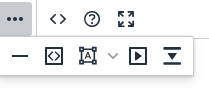
Questi strumenti ti permettono di creare pagine più ricche, strutturate e utili alla collaborazione all'interno dell’azienda.
Strumento disegno
Premendo sull’opzione “inserisci/modifica disegno” (accessibile dal menu con i tre puntini in alto nella barra di modifica), verrai indirizzato a un piano di lavoro dedicato. Da qui potrai creare mappe concettuali, diagrammi, schemi e tavole tecniche da inserire direttamente nei tuoi documenti.
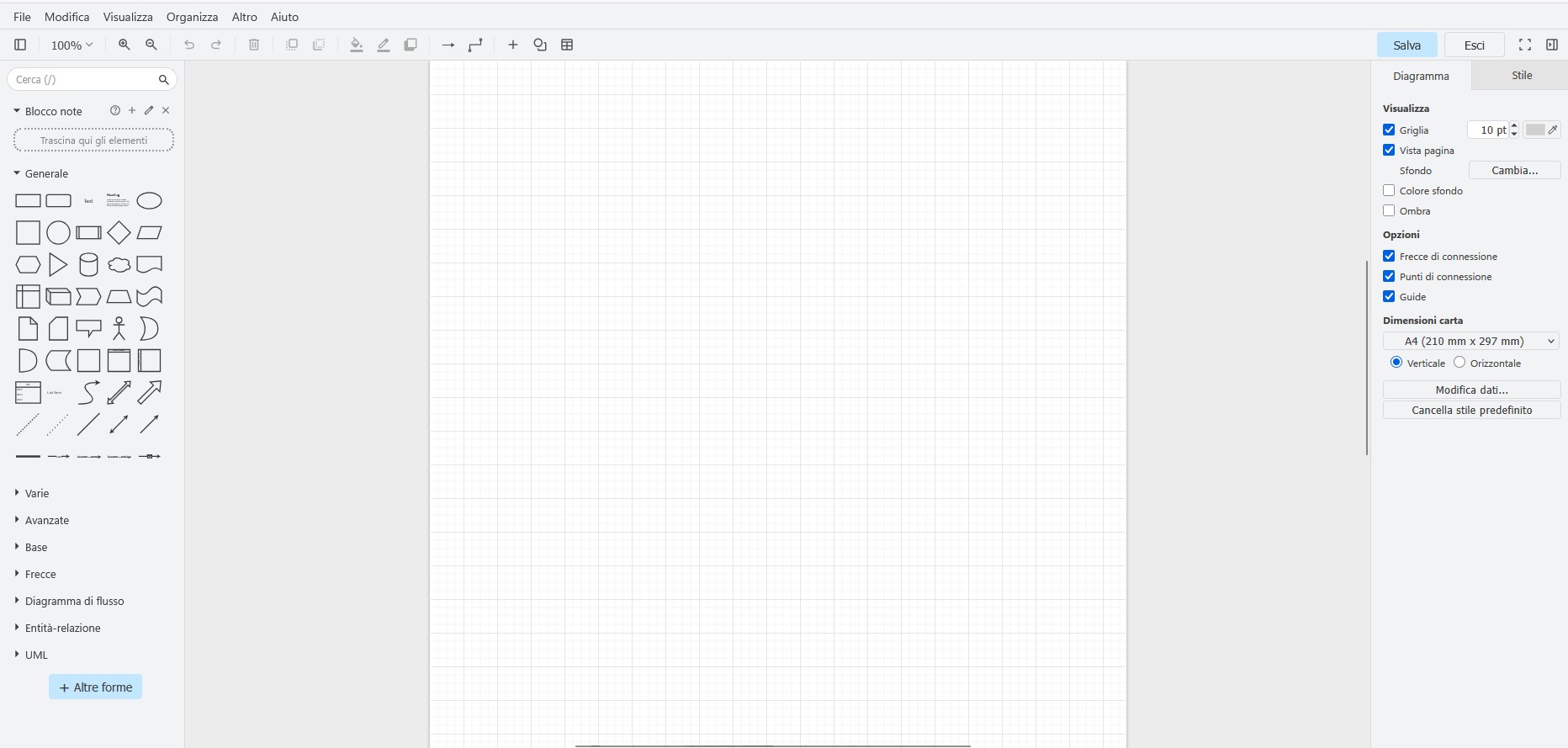
L’editor è semplice e intuitivo, simile a un software di diagrammi. Ecco come si compone:
Area centrale – Il piano di lavoro
Qui puoi costruire liberamente il tuo disegno, posizionando gli elementi come preferisci.
Ogni oggetto può essere personalizzato nel colore, nel testo e nello stile. Puoi anche allegare link, immagini o tabelle per arricchire il disegno.
Esempio
Nell’immagine sopra, vediamo un esempio di utilizzo pratico dello strumento disegno.
Con pochi passaggi puoi creare rappresentazioni visive utili per presentare flussi, processi aziendali o idee in modo chiaro e professionale.
Una volta terminato il tuo lavoro, premi su Salva per esportare automaticamente il disegno nella tua pagina ISOdoc.
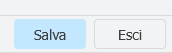
Fatto! Il tuo diagramma è ora visibile nella pagina e puoi continuare a formattarne il contenuto, aggiungere testo, immagini o altri elementi come in qualsiasi altro documento.
Lo strumento delle revisioni in ISODOC
Uno degli strumenti più utili di ISODOC è il sistema di gestione delle revisioni, che consente di tenere traccia in modo preciso e trasparente di tutte le modifiche apportate a un documento.
Naturalmente, la possibilità di modificare e revisionare i testi è riservata solo agli utenti autorizzati (scopri come definire i ruoli all’interno della tua azienda).
Come funziona
Una volta completato il documento, è possibile visualizzare la versione corrente cliccando su Revisioni (cerchiata in rosso nell’esempio qui sotto).
In questa fase vedrete un’unica riga con il nome dell’autore che ha creato la pagina, la data e l'ora.
Per vedere in azione lo strumento delle revisioni, proviamo a modificare il testo di questa pagina. Ad esempio, aggiungendo e rimuovendo qualche parola e salvando le modifiche.
Adesso che il testo è stato modificato, cliccando nuovamente su Revisioni si potrà accedere alla cronologia completa: un elenco ordinato cronologicamente di tutte le persone che hanno effettuato modifiche.
Sotto la colonna Azioni è possibile cliccare per visualizzare i cambiamenti (cerchiato in rosso nell’esempio): verranno mostrati nel dettaglio gli interventi effettuati da quell’utente, con le aggiunte e le eliminazioni effettuate.
In alternativa, tramite il link Versione corrente, si può consultare il testo nello stato attuale, senza evidenza delle modifiche apportate. L’ultima versione disponibile riporta sempre la dicitura “Versione corrente”, così da poterla identificare facilmente.
Le modifiche stesse saranno evidenziate in modo chiaro:
-
in verde le parti aggiunte;
-
in rosso quelle eliminate.
Una volta effettuata una prima revisione, tutte le versioni precedenti riporteranno, sotto la colonna Azioni, le opzioni “Anteprima”, “Ripristina” ed “Elimina”.
-
Anteprima: cliccando su questo pulsante potrete consultare la versione selezionata così com’era in quel momento, senza alcuna evidenza di revisioni o modifiche. È utile per leggere il documento nella forma in cui era stato salvato.
-
Ripristina: tramite questo comando la versione scelta verrà riportata come versione corrente. In pratica, verrà creata una nuova revisione identica a quella selezionata, che diventerà la versione attiva del documento. Come mostrato nell’esempio qui sotto, dopo un ripristino apparirà la dicitura “Ripristinato da... Pubblicazione iniziale” (o da qualsiasi altra versione scelta), a indicare che quella versione è stata recuperata. Naturalmente è possibile ripristinare non solo la pubblicazione originale, ma qualsiasi versione precedente, in qualsiasi momento del processo di revisione.
Se ci si accorge di un errore, sarà sufficiente ripristinare la versione precedente per riportare il documento allo stato corretto. -
Elimina: questo pulsante consente di rimuovere la revisione dall’elenco. Tuttavia, anche se una revisione viene eliminata dall’elenco visibile, tutte le informazioni (chi ha effettuato l’eliminazione, data e ora, azione svolta) restano tracciate nel registro di controllo, consultabile dalle impostazioni. Questo garantisce la massima trasparenza e sicurezza nel processo di gestione documentale.
Linee guida per l’aggiornamento dei contenuti
La piattaforma è uno strumento vivo: i contenuti vengono costantemente aggiornati per riflettere cambiamenti normativi, nuove procedure aziendali o migliorie suggerite dagli utenti stessi.
-
Aggiornamenti periodici: vengono programmati controlli e revisioni con cadenza regolare per mantenere la piattaforma sempre attuale.
-
Segnalazione errori o suggerimenti: attraverso il modulo di feedback è possibile comunicare dubbi, errori riscontrati o proposte di miglioramento. Ogni segnalazione sarà valutata dal team e, se ritenuta valida, integrata nei successivi aggiornamenti.
Questa cura continua garantisce agli utenti la sicurezza di utilizzare informazioni affidabili e aggiornate.
Supporto e contatti utili
Nel caso di difficoltà tecniche o dubbi sull’utilizzo della piattaforma, è disponibile un servizio di supporto dedicato che può essere contattato in diversi modi:
Tel: 0522 391 337
Mail: support@caber.srl
visita il nostro sito per conoscere tutti i nostri servizi www.caberinformatica.com
FAQ: una sezione con le domande più frequenti e le risposte chiare per risolvere in autonomia i problemi più comuni.
Il supporto è pensato per garantire un’esperienza d’uso senza intoppi e per risolvere tempestivamente ogni possibile inconveniente.
Suggerimenti per una buona esperienza utente
Per sfruttare al massimo le potenzialità della piattaforma, ecco alcuni consigli pratici:
-
Usare sempre la funzione di ricerca per evitare di perdere tempo nelle navigazioni lunghe.
-
Organizzare i documenti preferiti tramite il tasto "aggiungi ai preferiti" selezionabile dal menù laterale "Azioni".
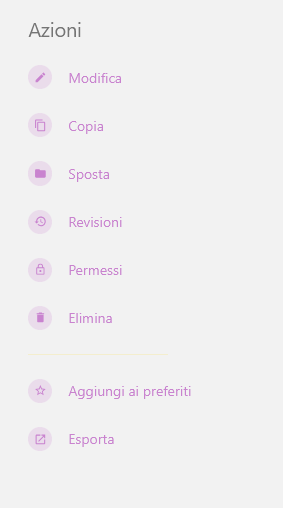
-
Consultare regolarmente la sezione Novità per rimanere aggiornati su modifiche e comunicazioni.
-
Segnalare eventuali problemi o proposte per contribuire attivamente al miglioramento continuo del sistema.
-
Partecipare a eventuali sessioni formative o webinar organizzati per approfondire l’uso della piattaforma.
Seguendo questi semplici passaggi, l’esperienza di consultazione sarà più fluida ed efficien
Come personalizzare ISOdoc
Come personalizzare l’aspetto grafico di ISOdoc
Per apportare modifiche al layout e all’aspetto grafico della piattaforma ISOdoc, segui la procedura seguente:
Accedi alle Impostazioni cliccando sull’icona in alto a destra.
A questo punto verrà visualizzata una schermata da cui potrai gestire vari elementi grafici della piattaforma. Di seguito le opzioni disponibili:
-
Nome dell’applicazione
Inserisci il nome dell’azienda o una dicitura che rappresenti il tuo sistema documentale. -
Editor di pagina predefinito
Ti consigliamo di lasciare selezionato WYSIWYG, che garantisce la massima semplicità nella gestione dei contenuti. -
Logo dell’applicazione
Immagine visibile nella barra di intestazione della piattaforma.
➤ Dimensioni consigliate: altezza 86px -
Icona dell’applicazione (favicon)
Visualizzata nella scheda del browser.
➤ Formato richiesto: PNG 256x256 px
Colori e layout
È possibile personalizzare i colori dell’interfaccia in base alla brand identity della propria azienda. Si possono modificare:
-
Colore principale (intestazioni, pulsanti)
-
Colore dei link
-
Colori di librerie, libri, capitoli, pagine e bozze
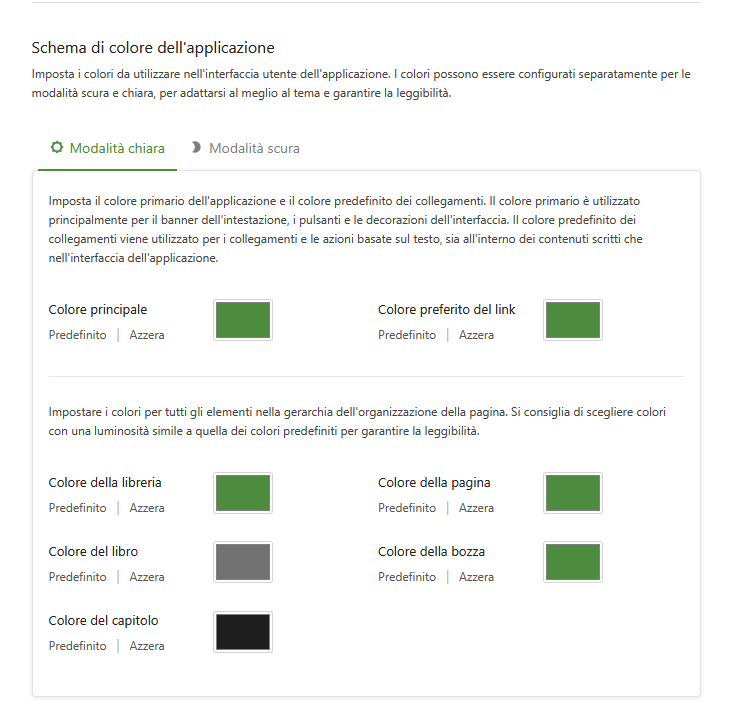
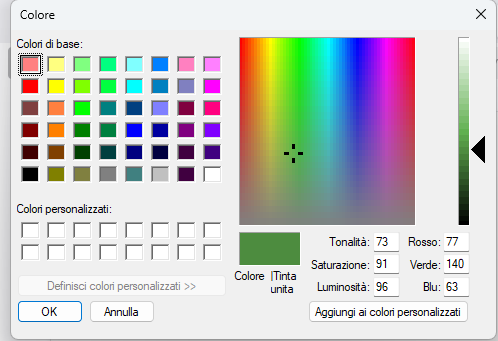
Per ogni voce è presente un rettangolo colore su cui cliccare: si aprirà una tavolozza interattiva da cui selezionare il colore desiderato. È anche possibile salvare una palette personalizzata.
Pagina iniziale della piattaforma
Puoi selezionare quale contenuto mostrare all’avvio della piattaforma:
-
Elenco Librerie
-
Elenco Libri
-
Una pagina specifica precedentemente creata
Link a piè di pagina
È possibile aggiungere uno o più link da mostrare in fondo al sito, visibili anche sulle pagine pubbliche (senza login).
Puoi utilizzare le etichette di traduzione già integrate nella piattaforma oppure inserire il link al tuo sito web.
Esempi:
-
trans::common.privacy_policy→ “Norme sulla privacy” -
trans::common.terms_of_service→ “Condizioni del Servizio”
Contenuto HTML personalizzato (head)
In questa sezione puoi inserire del codice personalizzato che verrà aggiunto in fondo alla sezione <head> di tutte le pagine.
È utile per:
-
Aggiungere codice per strumenti di analytics
-
Applicare stili personalizzati (CSS)